
Questo software riparerà gli errori comuni del computer, ti proteggerà dalla perdita di file, malware, guasti hardware e ottimizzerà il tuo PC per le massime prestazioni. Risolvi i problemi del PC e rimuovi i virus ora in 3 semplici passaggi:
- Scarica lo strumento di riparazione PC Restoro che viene fornito con tecnologie brevettate (brevetto disponibile Qui).
- Clic Inizia scansione per trovare problemi di Windows che potrebbero causare problemi al PC.
- Clic Ripara tutto per risolvere i problemi che interessano la sicurezza e le prestazioni del tuo computer
- Restoro è stato scaricato da 0 lettori questo mese
Gli utenti di laptop HP si lamentano forte rumore della ventola e visualizzando il codice di errore della ventola di sistema (90b). Questo errore di solito si verifica quando si avvia il computer e la ventola di sistema inizia a girare più velocemente. Questo errore riguardava la ventola del sistema e indica un problema con il sistema di riscaldamento.
Se anche tu sei turbato da questo errore, ecco come risolvere facilmente il codice di errore 90b del laptop HP.
Come posso riparare il sistema di raffreddamento sul mio laptop HP?
1. Aggiorna BIOS
- La prima cosa che dovresti cercare per qualsiasi aggiornamento del BIOS in sospeso per il tuo laptop. È possibile trovare l'ultimo aggiornamento del BIOS per il sistema dal sito Web HP.
- Vai alla pagina HP Support Assistant, Quie scaricare il software HP Support Assistant. Installa il programma se necessario.
- Eseguire il software e nel in I miei dispositivi scheda, trova il tuo computer e fai clic su Aggiornamenti.
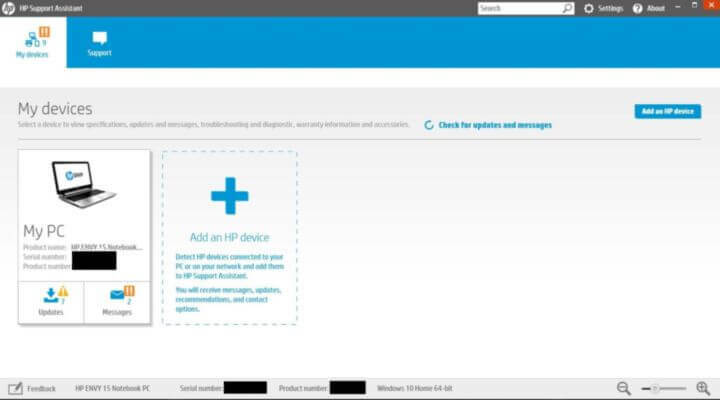
- Ora, fai clic su "Controlla aggiornamenti e messaggi” per scaricare gli ultimi aggiornamenti.
- Se viene trovato un aggiornamento, seleziona la casella di aggiornamento del BIOS e fai clic su Scarica e installa.
- Chiudi Support Assistant una volta installato l'aggiornamento. Riavvia il sistema e verifica eventuali miglioramenti.
Evita il surriscaldamento e prendi il controllo della ventola nelle tue mani con questo software di raffreddamento per laptop
2. Pulisci le prese d'aria e le ventole della CPU
- Se il problema persiste, potrebbe essere dovuto alle prese d'aria esterne del laptop ha accumulato polvere con conseguente temperatura più elevata e quindi l'errore. Potrebbe anche verificarsi se la pasta termica applicata alla CPU si è asciugata e necessita di una ricarica.
- Dopo aver spento il computer, controllare le prese d'aria esterne e rimuovere eventuali accumuli di polvere soffiando aria attraverso le prese d'aria aperte.
- Inoltre, pulisci accuratamente le ventole della CPU e poi rimetti il coperchio. Riavvia il PC e verifica la risoluzione.

- Se il problema persiste, controlla se la pasta termica della CPU si è asciugata. Rimuovere la vecchia pasta termica rimasta e riapplicare la pasta termica. Se non sai come farlo, cerca l'aiuto di un professionista.
- Riavvia il PC e controlla se l'errore si ripresenta. Poiché l'errore è principalmente causato dai problemi di riscaldamento, pulire le prese d'aria e riapplicare la pasta termica dovrebbe risolverlo.
3. Esegui hard reset
- Se il problema persiste, prova a eseguire un hard reset del sistema. Ciò ripristinerà solo i valori termici e consentirà di utilizzare nuovamente il sistema senza alcun errore.
- Per eseguire un hard reset, il laptop HP, spegnilo.
- Rimuovi tutti i dispositivi esterni collegati al tuo laptop. Rimuovere anche il cavo di alimentazione, se collegato.
- Ora premi e tieni premuto il pulsante di accensione sul tuo laptop per 15 secondi per ripristinare. Lascia il laptop per circa un minuto o due.

- Ora collega l'adattatore di alimentazione alla presa a muro e collega il cavo di alimentazione al tuo laptop.
- Accendere il computer e verificare eventuali miglioramenti.
STORIE CORRELATE CHE POTREBBERO PIACIERE:
- I 7 migliori dischi rigidi esterni con accesso al cloud e spazio di archiviazione bonus
- Come spostare Windows 10 su un disco rigido esterno
- 17 migliori dischi rigidi esterni USB 3.0 per il tuo PC Windows 10
 Hai ancora problemi?Risolvili con questo strumento:
Hai ancora problemi?Risolvili con questo strumento:
- Scarica questo strumento di riparazione del PC valutato Ottimo su TrustPilot.com (il download inizia da questa pagina).
- Clic Inizia scansione per trovare problemi di Windows che potrebbero causare problemi al PC.
- Clic Ripara tutto per risolvere i problemi con le tecnologie brevettate (Sconto esclusivo per i nostri lettori).
Restoro è stato scaricato da 0 lettori questo mese
